編輯:高級開發
手機從出現至今,已經逐漸的成為了人們的必備工具之一。許多廠家都在不斷的改變手機的功能,提升其在生活工作中所占據的重要地位。Google公司推出了一款手機操作系統android,可以提升手機性能,方便靈活的應用於人們的生活與工作中。在這裡我們就先來了解一下這一系統中android模擬器的相關概念。
要玩GPhone的Android模擬器,當然需要先去google上面下載android的SDK,解壓出來後在SDK的根目錄下有一個tools文件夾,裡面就是模擬器和一些非常有用的工具。
雙擊“emulator.exe”,直接啟動模擬器,簡單吧。當然,如果要對模擬器進行一些定制,還是要從命令行調用,帶上參數啟動。下面就來介紹一下啟動是常用的幾個參數:
1.android模擬器外觀的定制:
- 480x320, landscape: emulator -skin HVGA-L
- 320x480, portrait : emulator -skin HVGA-P (default)
- 320x240, landscape: emulator -skin QVGA-L
- 240x320, portrait : emulator -skin QVGA-P
2.為android模擬器加上SD卡:
- emulator -sdcard D:\sdcard.img
下面我們再來說說如何創建"sdcard.img"文件:
“tools”目錄下還有另外一個很好用的工具“mksdcard.exe”,一看名字就知道——make sdcard。對,就用它來創建一個“SD卡”。
命令為:
- mksdcard 1024M D:\sdcard.img
OK,這樣一個容量為1G的SD卡就創建完畢了。
使用SDCard:
創建: mksdcard < 1024M> < sdcard.img>
(bytes(default),K,M)
連接到android模擬器: emulator -sdcard < 目錄/sdcard.img>
傳文件到SDCard: adb push < 目錄/audio.mp3> < /sdcard/audio.mp3>
玩過手機模擬器的人一般最感興趣的當然是模擬器能做什麼呢?下面一一道來:
GPhone的模擬器有個特有的號碼:15555218135,這個就類似我們實體手機的SIM卡號碼啦。要實現撥號,用手機?當然不行!
更簡單,三步:
1.運行 cmd
2.連接: telnet localhost 5554
3.命令:gsm call 15555218135
look!是不是android模擬器上顯示來電了?接聽/掛斷和實體手機一樣。
發短信也一樣簡單,重復上面1,2兩步,第三部命令改一下:
sms send 15555218135 Hello,this is a Message.
來說說PC與模擬器文件傳輸的方法吧。這裡需要用到另一個重要工具,也在“tools”目錄下,“adb.exe”。
adb:
adb(Android Debug Bridge)是android 提供的一個通用的調試工具,借助這個工具,我們可以管理設備或手機 模擬器 的狀態 。還可以進行以下的操作:
1、快速更新設備或手機模擬器中的代碼,如應用或android系統升級;
2、在設備上運行shell命令;
3、管理設備或android模擬器上的預定端口;
4、在設備或手機模擬器上復制或粘貼文件
一些常用的操作:
進入Shell: adb shell
通過上面的命令,就可以進入設備或模擬器的shell環境中,在這個Linux Shell中,你可以執行各種Linux 的命令,另外如果只想執行一條shell命令,可以采用以下的方式:
adb shell [command]
如:adb shell dmesg會打印出內核的調試信息。
(android的linux shell做了大量精簡,很多Linux常用指令都不支持)
上傳文件: adb push < PC文件> < /tmp/...>
下載文件: adb pull < /tmp/...> < PC文件>
安裝程序: adb install < *.apk>
卸載軟件: adb shell rm /data/app/< *.apk>
補充一點,通過adb安裝的軟件(*.apk)都在"/data/app/"目錄下,所以安裝時不必制定路徑,卸載只需要簡單的執行"rm"就行。
結束adb: adb kill-server
顯示android模擬器狀態:
- adb devices (端口信息)
- adb get-product (設備型號)
- adb get-serialno (序列號)
等待正在運行的設備: adb wait-for-device
端口轉發: adb forward adb forward tcp:5555 tcp:1234
(將默認端口TCP 5555轉發到1234端口上)
查看bug報告: adb bugreport
adb shell sqlite3 訪問數據庫SQLite3
adb shell logcat -b radio 記錄無線通訊日志: 一般來說,無線通訊的日志非常多,在運行時沒必要去記錄,但我們還是可以通過命令,設置記錄:
應用程序配置文件:
- "androidManifest.XML"中
- "< category android:name="android.intent.category.LAUNCHER" />"
決定是否應用程序是否顯示在Panel上
am指令(在shell內使用am來加載android應用):
- am [start|instrument]
- am start [-a < ACTION>]
- [-d < DATA_URI>]
- [-t < MIME_TYPE>]
- [-c < CATEGORY> [-c < CATEGORY>] ...]
- [-e < EXTRA_KEY> < EXTRA_VALUE> [-e < EXTRA_KEY> < EXTRA_VALUE> ...]
- [-n < COMPONENT>] [-D] [< URI>]
- am instrument [-e < ARG_NAME> < ARG_VALUE>]
- [-p < PROF_FILE>]
- [-w] < COMPONENT>
啟動浏覽器:
am start -a android.intent.action.VIEW -d http://www.google.cn/
撥打電話:
am start -a android.intent.action.CALL -d tel:10086
啟動google map直接定位到北京:
am start -a android.intent.action.VIEW geo:0,0?q=beijing
目錄:
- # ls
- ls
- sqlite_stmt_jou
- cache
- sdcard
- etc
- init
- init.goldfish.r
- init.rc
- data
- system
- proc
- sys
- sbin
- default.prop
- root
- dev
這裡要說明下,從andorid中得到的文件流的字符串的順序是按“類型+權限+擁有者+數組+大小+日期+名稱+鏈接到”順序排列的,其中類型“d”表示的是文件夾,"l"表示的是鏈接,'-'表示的是文件。
例如d rwxrwx--- system cache 2009-01-09 11:46 cache
上面的目錄就是通過解析ls命令返回的字符串進行解析的。
數據庫:
- 聯絡人(含通話記錄)數據庫:
- /data/data/com.android.providers.contacts/databases/contacts.db
- 媒體庫(貌似記錄鈴聲設置等信息):
- /data/data/com.android.providers.media/internal.db
- 系統設置:
- /data/data/com.android.providers.settings/databases/settings.db
- 短信庫:
- /data/data/com.android.providers.telephony/databases/mmssms.db
- Web設置:
- /data.data/com.android.settings/databases/webvIEw.db
- 地圖搜索歷史記錄:
- /data/data/com.google.android.aPPS.maps/databases/search_history.db
- 帳號庫?(內含androidId信息) :
- /data/data/com.google.android.googleaPPS/databases/accounts.db
- 鈴聲: /system/media/audio
- 時區設置:
- /data/property/persist.sys.timezone
目前的安裝模式
安裝前:
- emulator -wipe-data
- adb push busybox ./
- adb shell ./busybox tar -cf /tmp/data.tar /data
- adb pull /tmp/data.tar .
- mkdir original
- cd original
- tar -xf ../data.tar
安裝後:
- adb shell ./busybox tar -cf /tmp/data.tar /data
- adb pull /tmp/data.tar .
- mkdir after_install
- cd after_install
- tar -xf ../data.tar
目前來看,就是/data/app和data/data下多了兩個相關文件,同時在/data/system/packages.XML中增加了安裝的程序信息。似乎菜單也是從這個文件中得到是否新安裝程序,以及如何顯示相關信息比如名稱什麼的。
android模擬器和真機的不同之處:
- * 不支持呼叫和接聽實際來電;但可以通過控制台模擬電話呼叫(呼入和呼出)
- * 不支持USB連接
- * 不支持相機/視頻捕捉
- * 不支持音頻輸入(捕捉);但支持輸出(重放)
- * 不支持擴展耳機
- * 不能確定連接狀態
- * 不能確定電池電量水平和交流充電狀態
- * 不能確定SD卡的插入/彈出
- * 不支持藍牙
android模擬器使用注意:
平時使用emulator測試開發的網友注意應該定期清理下C:\Documents and Settings\sh\Local Settings\Temp\AndroidEmulator文件夾,由於android模擬器每次運行時會臨時生成幾個.tmp後綴的臨時文件,沒有幾個月功夫簡單一看竟然占用磁盤空間高達5GB之多。這些文件網友可以安全的刪除。
 混淆Android代碼
混淆Android代碼
2.3SDK的兩個新特點:1.剛安裝上2.3時,查看sdk目錄,發現在<SDK_PATH>\tools下新增了一文件夾“proguard”,如下圖,我就在想
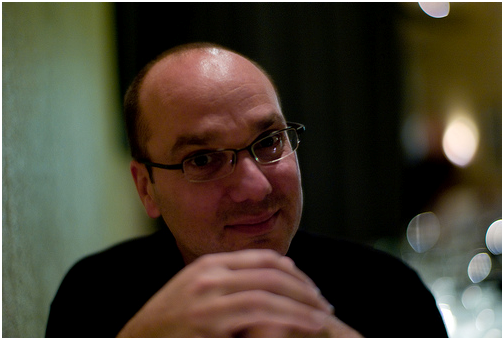 Sidekick的故事:從Danger到Android(4)
Sidekick的故事:從Danger到Android(4)
2004 年秋,明星擁抱新的 Sidekick。2003 年 Sidekick 發布了彩色版,吸引了明星們的注意。帕麗斯希爾頓和林賽羅韓都是 Sidekick 的用戶。
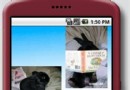 詳談廣闊的Android手機系統
詳談廣闊的Android手機系統
下面文章著重進行介紹下什麼是android手機系統,在熟知Android手機系統之前,先讓我們熟知下什麼是Android?所謂的Android:Android 包括一個
 Android 1.5 Cupcake正式發布
Android 1.5 Cupcake正式發布
2009年4月27日,谷歌正式發布android 1.5 SDK;T-Mobile的G1英國手機用戶今天開始可以將其android升級至1.5版本,這一版本中新增了很多